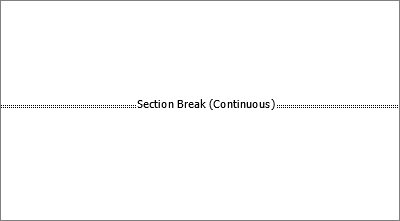-
Ja sadaļa netiek rādīta, atlasiet >Rādīt/paslēpt
Sadaļu pārtraukumi izskatās šādi:
Piezīme.: Iepriekš parādītā sekcijas pārtraukuma tips ir vienlaidu sekcijas pārtraukums; ir citu tipu sadaļu pārtraukumi.
-
Novietojiet kursoru tieši pirms sadaļas pārtraukuma un nospiediet taustiņu Delete.
Sadaļas pārtraukuma dzēšana
Ja dokumentā pievienojāt sadaļu pārtraukumus, vienkāršākais veids, kā tos sākt un beigt, ir rādīt formatējuma atzīmes.
-
Dodieties uz Sākums un atlasiet Rādīt/paslēpt
-
Atlasiet sadaļas pārtraukumu un nospiediet taustiņu Delete.
-
Ja sadaļas rādīšana netiek rādīta , > Rādīt /> rādīt/ paslēpt
-
Novietojiet kursoru tieši pirms sadaļas pārtraukuma un nospiediet atpakaļatkāpes taustiņu.
Brīdinājums.:
-
Ja izdzēsīsit sekcijas pārtraukumu, programma Word apvienos tekstu pirms un pēc pārtraukuma vienā sekcijā. Jaunajā, apvienotajā sadaļā tiek izmantots tās sadaļas formatējums , kas seko pēc sadaļas pārtraukuma.
-
Ja vēlaties, lai sadaļa pirms sadaļas pārtraukuma izmantotu formatējumu, galvenes vai kājenes, sadaļas pārtraukuma noņemšanas vietā izmantojiet opciju Saistīt ar iepriekšējo.